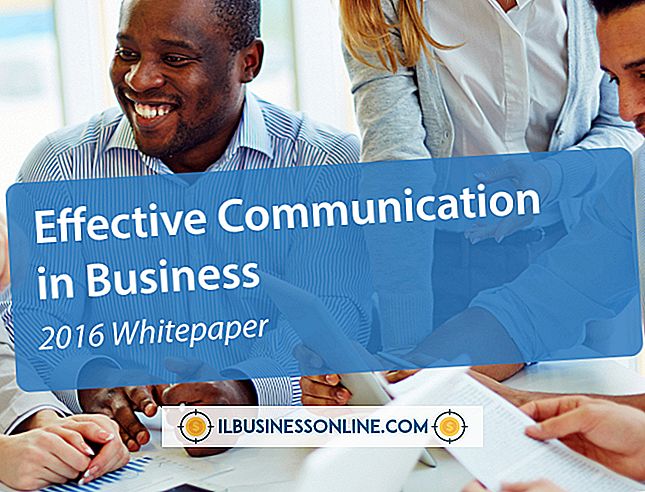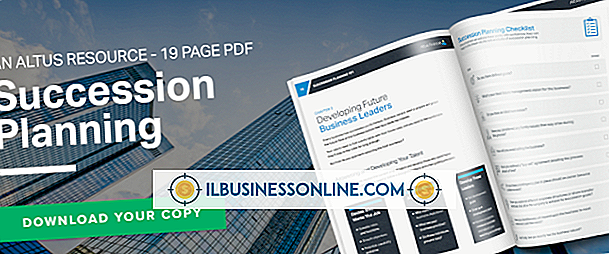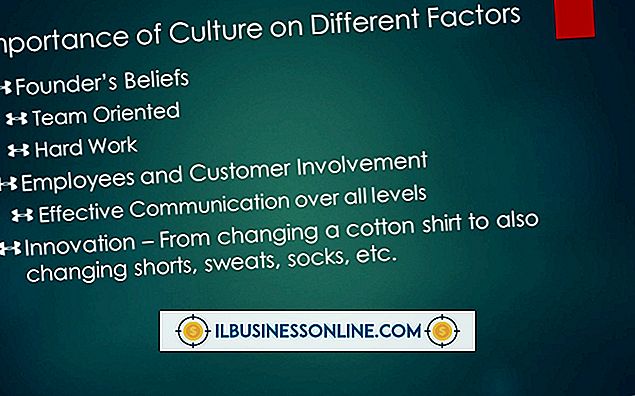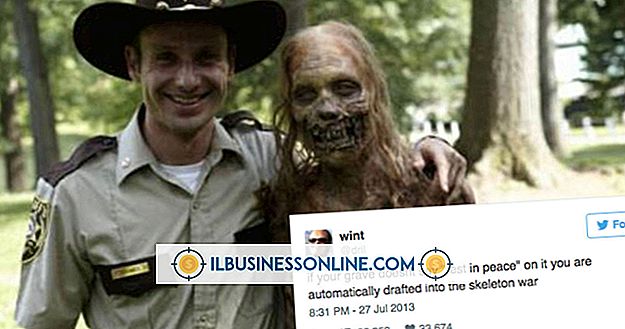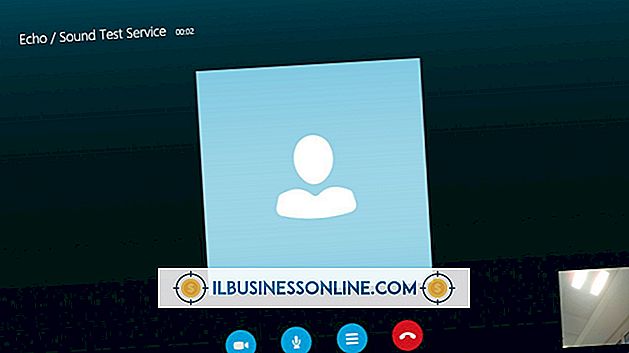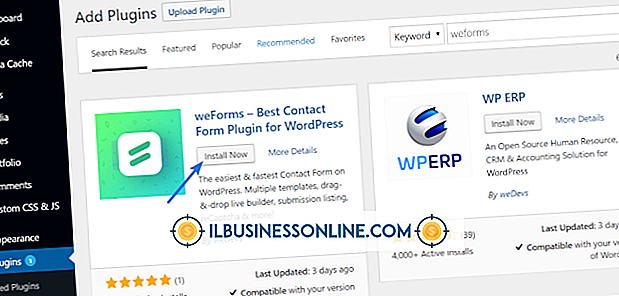Cara Mendistorsi atau Mengaburkan Gambar Dengan Photoshop

Gambar buram mungkin merupakan kesalahan dan kekecewaan ketika Anda melihat gambar-gambar penting, tetapi terkadang ini adalah efek yang disengaja yang ingin Anda tambahkan. Dengan Photoshop, Anda memiliki kendali penuh atas bagaimana gambar tampak buram. Meskipun Photoshop menghadirkan serangkaian alat yang tak ada habisnya untuk mengubah gambar, beberapa pilih benar-benar dapat mengambil gambar Anda dari renyah dan jelas untuk sesuatu yang sama sekali berbeda.
Bagian Distorsi
Banyak distorsi gambar mulai dari opsi Ubah menu Edit. Dengan opsi yang tersedia untuk Anda, Anda dapat mengubah foto dari keadaan normalnya menjadi efek cermin yang menyenangkan, misalnya, atau mencoba alat Warp untuk berubah menjadi bentuk jam pasir atau mengubah gambar menjadi terlalu berat dan luar dalam. Alat Distort dan Perspektif juga memberi Anda pandangan baru pada gambar biasa, dan Skew, Scale and Rotate memungkinkan Anda membuat perubahan yang kurang drastis tetapi perlu seperti tilt dan mengubah ukuran. Tepat di atas Transform pada menu Edit adalah Puppet Warp, di mana Anda dapat memaksimalkan ketepatan penyimpangan piksel.
Pandangan Tajam pada Blur
Photoshop memberi Anda kendali atas pengaburan dengan alat Blur, yang terlihat seperti setetes air mata di panel Tools. Jika Anda tidak melihat drop, klik kanan alat Smudge, yang terlihat seperti jari yang menunjuk, atau alat Sharpen, yang terlihat seperti segitiga. Setelah membuka alat Blur, sesuaikan penggeser di bilah alat atas. Semakin besar blur, semakin banyak gambar Anda yang akan kabur sekaligus, tetapi semakin tidak jelas blurnya. Anda selanjutnya dapat menyesuaikan blur dengan opsi termasuk Lens Blur dan mengubah "kepala" blur dari fuzzy menjadi tajam.
Penolakan
Gunakan tip distorsi ini di Photoshop CS6 dan CC. Saat alat berkembang, Anda mungkin menemukan perbedaan dalam perangkat lunak, dengan menu dan alat menghilang, disusun ulang atau diubah kemampuannya.